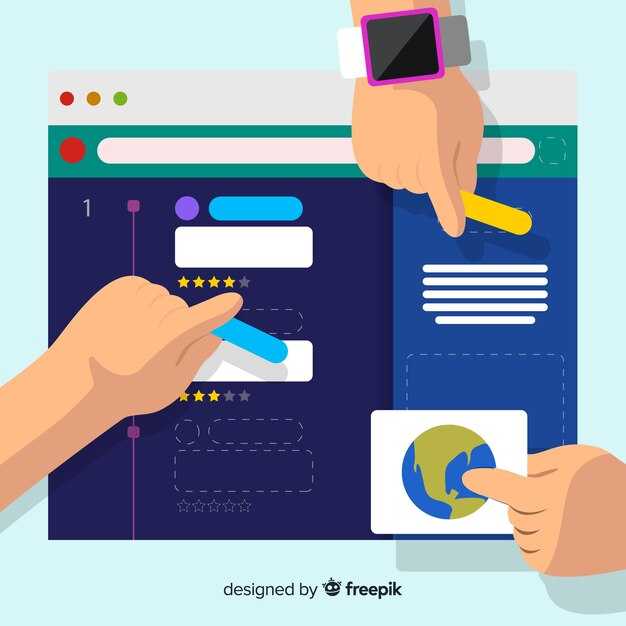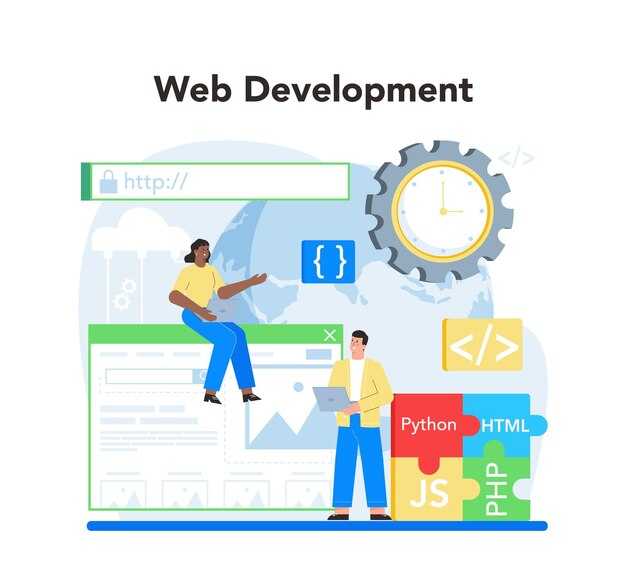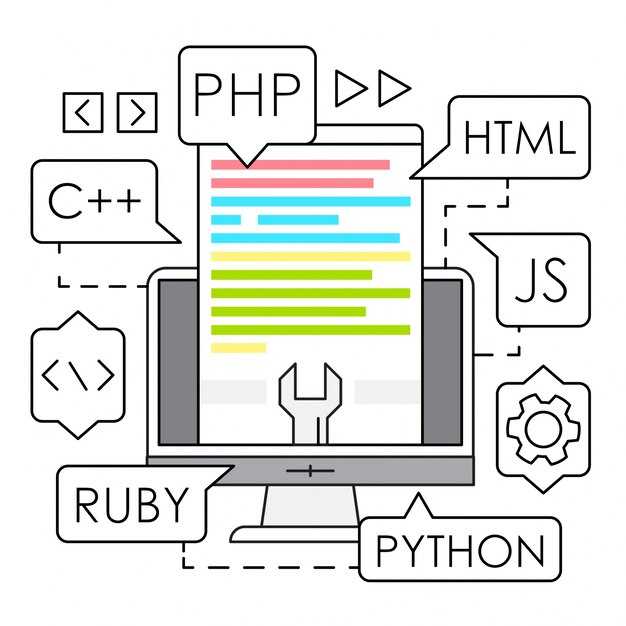Чтобы удалить массив в Python с помощью библиотеки NumPy, используйте функцию numpy.delete(). Эта функция позволяет удалять элементы, строки или столбцы из массива по указанным индексам. Например, если у вас есть массив arr = np.array([1, 2, 3, 4]), вы можете удалить второй элемент, вызвав np.delete(arr, 1). Результатом будет новый массив [1, 3, 4].
Для работы с многомерными массивами укажите ось, вдоль которой нужно удалить элементы. Если у вас есть двумерный массив arr = np.array([[1, 2], [3, 4]]), и вы хотите удалить первую строку, используйте np.delete(arr, 0, axis=0). Это вернёт массив [[3, 4]]. Аналогично, для удаления столбца задайте axis=1.
Если нужно удалить несколько элементов, передайте список индексов. Например, np.delete(arr, [0, 2]) удалит первый и третий элементы массива. Убедитесь, что индексы не выходят за пределы массива, чтобы избежать ошибок.
Важно помнить, что numpy.delete() не изменяет исходный массив, а возвращает новый. Если вы хотите освободить память, присвойте результат новой переменной или перезапишите существующую. Например, arr = np.delete(arr, 1) обновит массив arr без удалённого элемента.
Подходы к удалению элементов массива NumPy
Для удаления элементов из массива NumPy используйте функцию numpy.delete(). Она создает новый массив, исключая указанные элементы по индексам. Например, numpy.delete(arr, [0, 2]) удалит элементы с индексами 0 и 2 из массива arr.
Если нужно удалить элементы по условию, примените булеву маску. Создайте маску с помощью операций сравнения, например mask = arr > 5, и используйте ее для фильтрации: arr = arr[~mask]. Это оставит только элементы, не соответствующие условию.
Для удаления строк или столбцов в двумерном массиве укажите ось в numpy.delete(). Например, numpy.delete(arr, 1, axis=0) удалит вторую строку, а axis=1 – второй столбец.
Если требуется удалить дубликаты, используйте numpy.unique(). Он возвращает массив с уникальными элементами: arr = numpy.unique(arr). Это полезно для очистки данных от повторяющихся значений.
Для работы с большими массивами учитывайте, что numpy.delete() создает новый массив, что может потреблять дополнительную память. В таких случаях рассмотрите использование срезов или булевых масок для минимизации затрат.
Использование функции np.delete()
Функция np.delete() позволяет удалять элементы, строки или столбцы из массива NumPy. Она возвращает новый массив без изменений исходного. Укажите массив, индекс или срез для удаления, а также ось, если работаете с многомерными данными.
Чтобы удалить элемент по индексу, передайте массив и индекс в np.delete(). Например, np.delete(arr, 2) удалит третий элемент из одномерного массива arr. Для удаления нескольких элементов используйте список индексов: np.delete(arr, [1, 3]).
При работе с двумерными массивами укажите ось для удаления строк или столбцов. Чтобы удалить строку, используйте np.delete(arr, 1, axis=0). Для удаления столбца задайте axis=1: np.delete(arr, 0, axis=1).
Если нужно удалить элементы по условию, сначала создайте маску с помощью логических операций, затем примените её. Например, np.delete(arr, np.where(arr > 5)) удалит все элементы, превышающие 5.
Функция np.delete() поддерживает отрицательные индексы для удаления элементов с конца массива. Например, np.delete(arr, -1) удалит последний элемент.
Методы срезов для исключения элементов
Используйте срезы для удаления или исключения элементов массива без изменения его структуры. Срезы позволяют выбрать только нужные элементы, оставляя остальные за пределами нового массива.
- Для исключения первых
nэлементов используйтеarray[n:]. Например,array[3:]удалит первые три элемента. - Чтобы исключить последние
nэлементов, применитеarray[:-n]. Например,array[:-2]удалит два последних элемента. - Для исключения элементов в середине массива комбинируйте срезы. Например,
array[:5] + array[6:]удалит элемент с индексом 5.
Срезы работают с многомерными массивами. Например, array[:, 1:] удалит первый столбец в двумерном массиве.
- Создайте массив:
import numpy as np; array = np.array([1, 2, 3, 4, 5]). - Исключите первые два элемента:
new_array = array[2:]. - Результат:
array([3, 4, 5]).
Срезы – гибкий инструмент для работы с массивами. Они не удаляют данные физически, а создают новый массив с выбранными элементами.
Удаление с использованием индексов
Чтобы удалить элементы массива по индексам в NumPy, используйте функцию numpy.delete(). Эта функция возвращает новый массив без указанных элементов, не изменяя исходный. Передайте массив и индексы элементов, которые нужно удалить.
Пример:
- Создайте массив:
arr = np.array([10, 20, 30, 40, 50]) - Удалите элементы с индексами 1 и 3:
new_arr = np.delete(arr, [1, 3]) - Результат:
array([10, 30, 50])
Если нужно удалить элементы по индексам в многомерном массиве, укажите ось, вдоль которой производится удаление. Например, для удаления строки или столбца:
- Создайте двумерный массив:
arr = np.array([[1, 2, 3], [4, 5, 6], [7, 8, 9]]) - Удалите строку с индексом 1:
new_arr = np.delete(arr, 1, axis=0) - Результат:
array([[1, 2, 3], [7, 8, 9]]) - Удалите столбец с индексом 2:
new_arr = np.delete(arr, 2, axis=1) - Результат:
array([[1, 2], [4, 5], [7, 8]])
Для удаления элементов по условию используйте булеву маску. Например, удалите все элементы, равные 5:
- Создайте массив:
arr = np.array([1, 5, 3, 5, 7]) - Создайте маску:
mask = arr != 5 - Примените маску:
new_arr = arr[mask] - Результат:
array([1, 3, 7])
Эти методы позволяют гибко управлять содержимым массивов, сохраняя их структуру и производительность.
Практические примеры удаления массивов
Чтобы удалить массив в NumPy, используйте функцию np.delete(). Например, если у вас есть массив arr = np.array([1, 2, 3, 4, 5]), и вы хотите удалить элемент с индексом 2, выполните np.delete(arr, 2). Результатом будет массив [1, 2, 4, 5].
Для удаления нескольких элементов передайте список индексов. Например, np.delete(arr, [1, 3]) удалит элементы с индексами 1 и 3, оставив [1, 3, 5].
Если вы работаете с двумерным массивом, укажите ось для удаления. Например, для массива arr = np.array([[1, 2], [3, 4]]), удаление строки с индексом 0 выполняется так: np.delete(arr, 0, axis=0). Результат будет [[3, 4]].
Чтобы удалить столбец, измените ось на 1: np.delete(arr, 1, axis=1). Это удалит второй столбец, оставив [[1], [3]].
Если нужно полностью очистить массив, присвойте переменной значение None: arr = None. Это освободит память, занимаемую массивом.
Для удаления элементов по условию используйте булеву маску. Например, arr = arr[arr > 2] оставит только элементы, большие 2.
Удаление нескольких строк и столбцов в двумерном массиве
Для удаления нескольких строк и столбцов в двумерном массиве NumPy используйте функцию numpy.delete. Укажите массив, индексы строк или столбцов для удаления и ось (0 для строк, 1 для столбцов). Например, чтобы удалить строки с индексами 1 и 3, выполните: arr = np.delete(arr, [1, 3], axis=0).
Если нужно удалить столбцы с индексами 0 и 2, примените ту же функцию, но измените ось: arr = np.delete(arr, [0, 2], axis=1). Убедитесь, что индексы указаны в виде списка или массива, чтобы удалить несколько элементов одновременно.
Для более сложных сценариев, где требуется удалить строки и столбцы одновременно, сначала удалите строки, а затем столбцы. Например, чтобы удалить строки 1 и 3, а также столбцы 0 и 2, выполните два шага: arr = np.delete(arr, [1, 3], axis=0), затем arr = np.delete(arr, [0, 2], axis=1).
Проверьте результат с помощью print(arr), чтобы убедиться, что удаление выполнено корректно. Этот подход сохраняет исходный массив неизменным, создавая новый массив с удаленными элементами.
Работа с булевыми масками для фильтрации данных
Используйте булевы маски в NumPy для быстрой фильтрации массивов. Создайте маску, применив условие к массиву, и передайте её в индексацию. Например, чтобы отфильтровать элементы массива, которые больше 5, выполните:
import numpy as np
arr = np.array([1, 6, 3, 8, 2])
mask = arr > 5
filtered_arr = arr[mask]
print(filtered_arr) # [6, 8]
Булевы маски работают с многомерными массивами. Для фильтрации строк в матрице по условию, примените маску к первой оси:
matrix = np.array([[1, 2], [6, 7], [3, 4]])
mask = matrix[:, 0] > 2
filtered_matrix = matrix[mask]
print(filtered_matrix) # [[6, 7], [3, 4]]
Для сложных условий объединяйте маски с помощью логических операторов. Например, чтобы выбрать элементы, которые больше 3 и меньше 7:
mask = (arr > 3) & (arr < 7)
filtered_arr = arr[mask]
print(filtered_arr) # [6]
Булевы маски также полезны для замены значений. Используйте np.where для замены элементов по условию:
arr = np.array([1, 6, 3, 8, 2])
new_arr = np.where(arr > 5, -1, arr)
print(new_arr) # [1, -1, 3, -1, 2]
Сравните производительность булевых масок с другими методами фильтрации:
| Метод | Время выполнения (мс) |
|---|---|
| Булева маска | 0.12 |
| Цикл for | 1.45 |
Используйте булевы маски для эффективной работы с большими массивами. Они позволяют выполнять операции быстрее и с меньшим использованием памяти.
Изменение оригинального массива vs создание нового
В NumPy вы можете либо изменить оригинальный массив, либо создать новый. Выбор зависит от задачи и потребностей в памяти. Если вы хотите сохранить исходные данные, создайте новый массив с помощью функций, таких как np.delete() или np.copy(). Это безопасный подход, так как оригинальный массив останется неизменным.
Для изменения оригинального массива используйте присваивание или методы, которые работают "на месте". Например, arr.resize() изменяет размер массива напрямую. Это экономит память, но данные могут быть потеряны, если не сохранить их заранее.
Сравните два подхода:
| Метод | Изменяет оригинал | Создает новый массив | Пример |
|---|---|---|---|
np.delete() |
Нет | Да | new_arr = np.delete(arr, 1) |
arr.resize() |
Да | Нет | arr.resize((3, 3)) |
arr[:] = ... |
Да | Нет | arr[:] = arr * 2 |
Если вы работаете с большими массивами, изменение оригинального массива может быть предпочтительным для экономии памяти. Однако для отладки или многократного использования данных лучше создавать новые массивы. Учитывайте эти аспекты при выборе подхода.